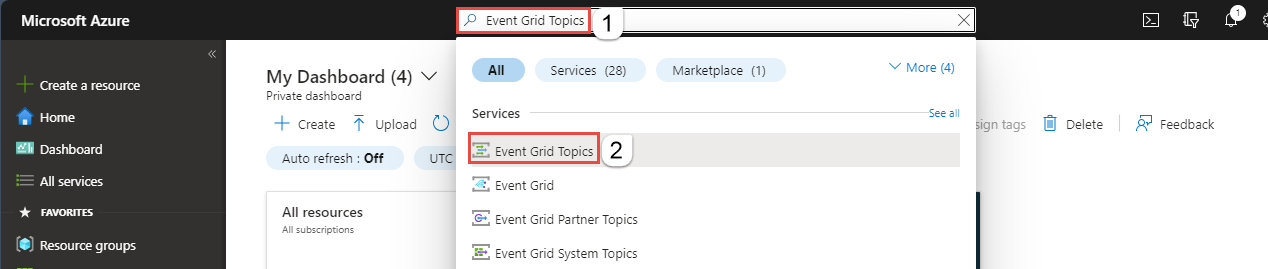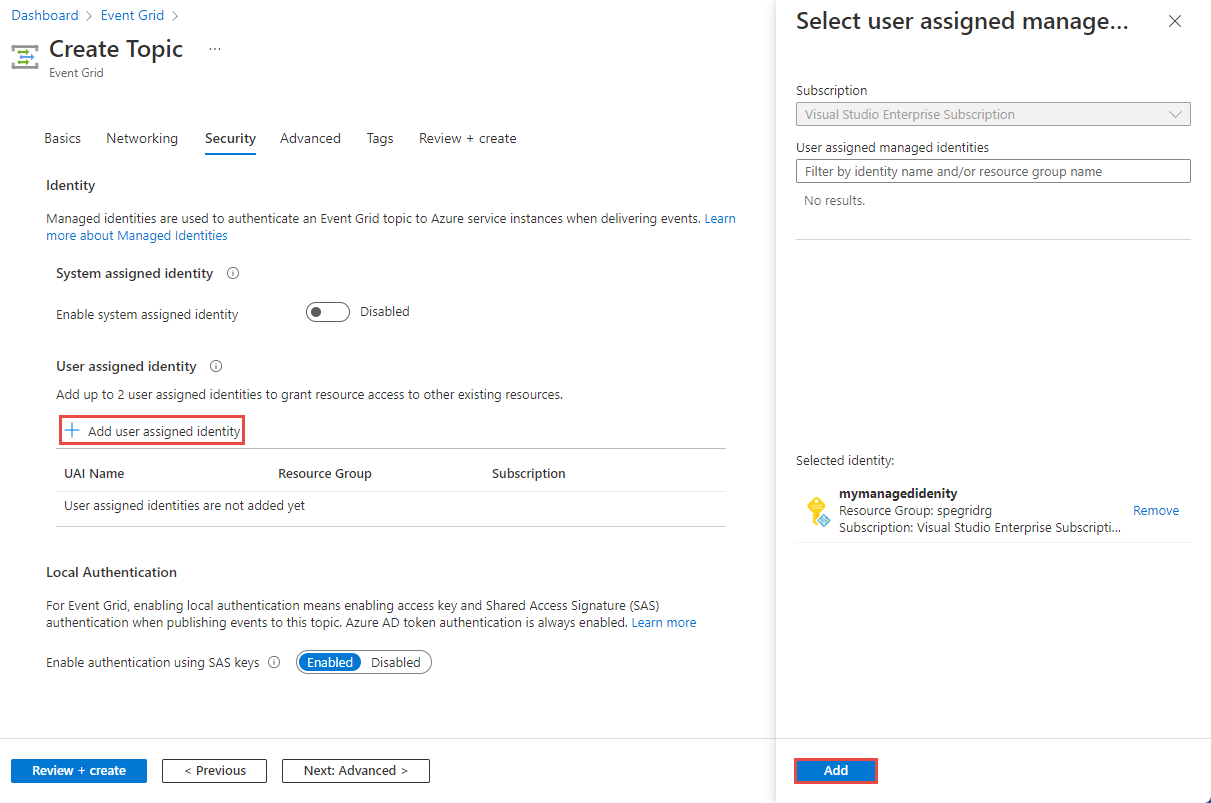Tworzenie tematu niestandardowego lub domeny w usłudze Azure Event Grid
W tym artykule pokazano, jak utworzyć temat niestandardowy lub domenę w usłudze Azure Event Grid.
Wymagania wstępne
Jeśli dopiero zaczynasz korzystać z usługi Azure Event Grid, zapoznaj się z omówieniem usługi Event Grid przed rozpoczęciem tego samouczka.
Rejestrowanie dostawcy zasobów usługi Event Grid
Jeśli usługa Event Grid nie została wcześniej użyta, musisz zarejestrować dostawcę zasobów usługi Event Grid. Jeśli wcześniej użyto usługi Event Grid, przejdź do następnej sekcji.
W witrynie Azure Portal wykonaj następujące czynności:
W menu po lewej stronie wybierz pozycję Subskrypcje.
Wybierz subskrypcję, której chcesz użyć dla usługi Event Grid z listy subskrypcji.
Na stronie Subskrypcja wybierz pozycję Dostawcy zasobów w obszarze Ustawienia w menu po lewej stronie.
Wyszukaj ciąg Microsoft.EventGrid i upewnij się, że stan to Niezarejestrowany.
Wybierz pozycję Microsoft.EventGrid na liście dostawców.
Wybierz pozycję Zarejestruj na pasku poleceń.

Odśwież, aby upewnić się, że stan microsoft.EventGrid został zmieniony na Zarejestrowany.
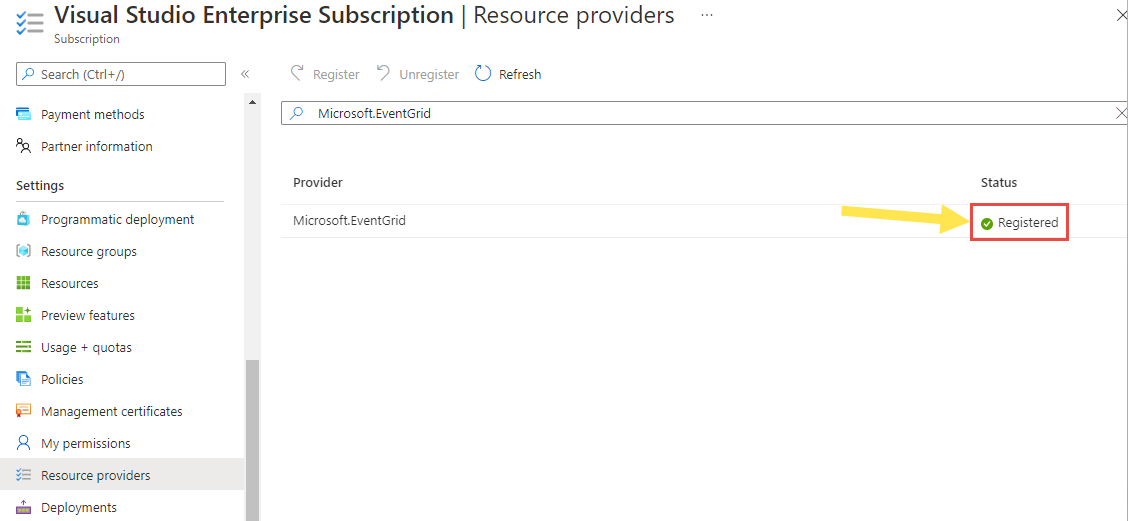
Tworzenie tematu niestandardowego lub domeny
Temat usługi Event Grid zawiera punkt końcowy zdefiniowany przez użytkownika, do którego są ogłaszane zdarzenia.
Zaloguj się do Portalu Azure.
Na pasku wyszukiwania u góry wpisz Tematy usługi Event Grid, a następnie wybierz pozycję Tematy usługi Event Grid z listy rozwijanej. Aby utworzyć domenę, wyszukaj domenę usługi Event Grid.
Na stronie Tematy usługi Event Grid lub Domeny usługi Event Grid wybierz pozycję + Utwórz na pasku narzędzi.
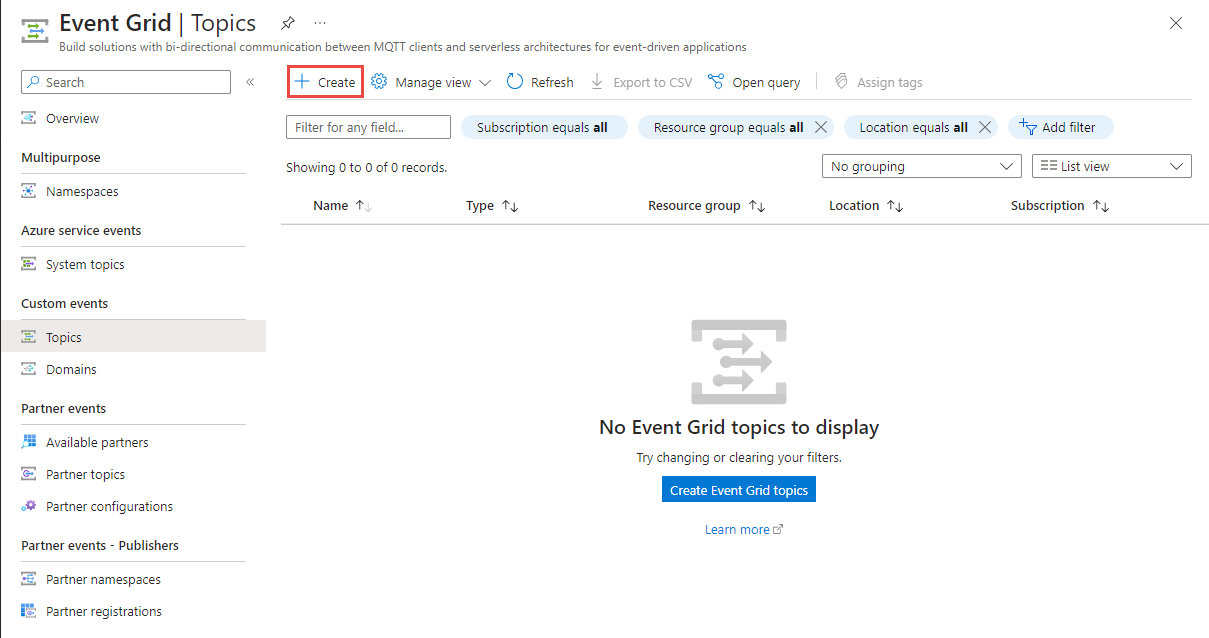
Strona Podstawy
Na stronie Podstawy Kreatora tworzenia tematu lub tworzenia domeny usługi Event Grid wykonaj następujące kroki:
Wybierz swoją subskrypcję platformy Azure.
Wybierz istniejącą grupę zasobów lub wybierz pozycję Utwórz nową, a następnie wprowadź nazwę grupy zasobów.
Podaj unikatową nazwę tematu niestandardowego lub domeny. Nazwa musi być unikatowa, ponieważ jest reprezentowana przez wpis System nazw domen (DNS). Nie należy używać nazwy widocznej na obrazie. Zamiast tego utwórz własną nazwę — musi mieć od 3 do 50 znaków i może zawierać wyłącznie wartości a–z, A–Z, 0–9 i „-”.
Wybierz lokalizację tematu lub domeny usługi Event Grid.
Wybierz pozycję Dalej: Sieć w dolnej części strony, aby przełączyć się na stronę Sieć .
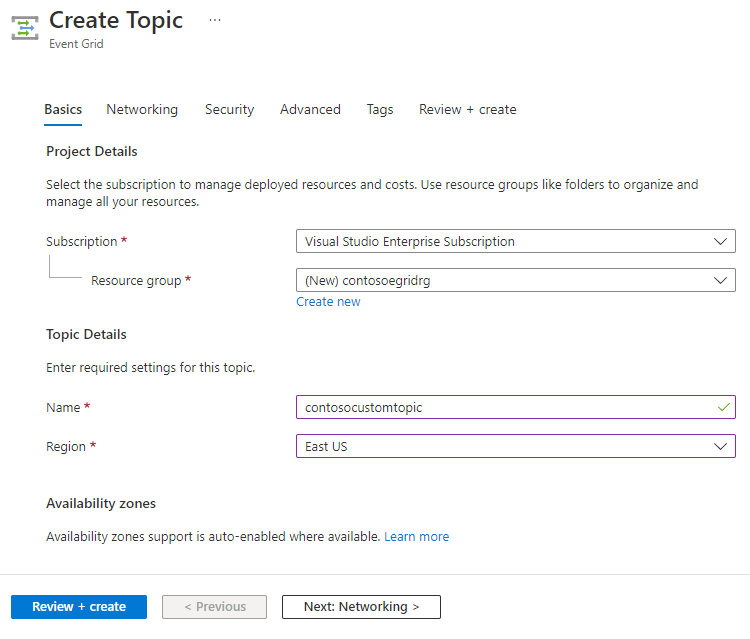
Strona sieci
Na stronie Sieć kreatora Tworzenie tematu lub Tworzenie domeny usługi Event Grid wykonaj następujące kroki:
Jeśli chcesz zezwolić klientom na łączenie się z tematem lub punktem końcowym domeny za pośrednictwem publicznego adresu IP, pozostaw wybraną opcję Dostęp publiczny. Możesz ograniczyć dostęp do określonych adresów IP lub zakresu adresów IP.
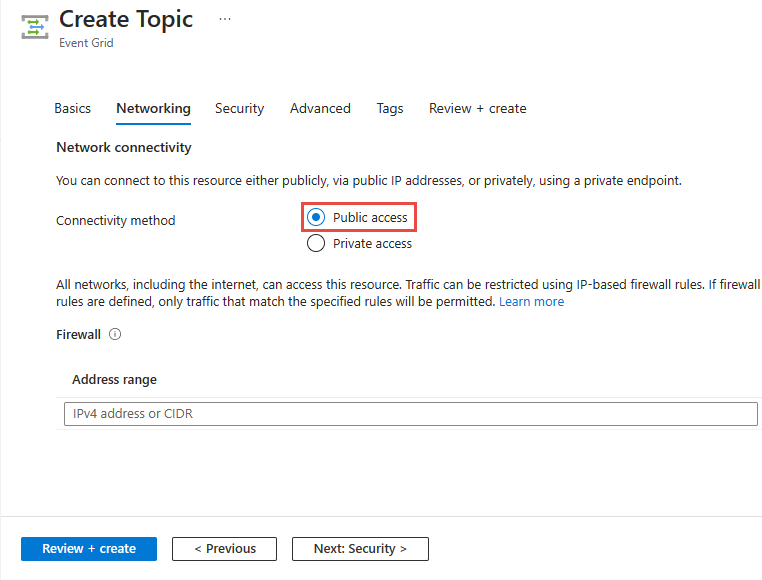
Aby zezwolić na dostęp do tematu lub domeny za pośrednictwem prywatnego punktu końcowego, wybierz opcję Dostęp prywatny .
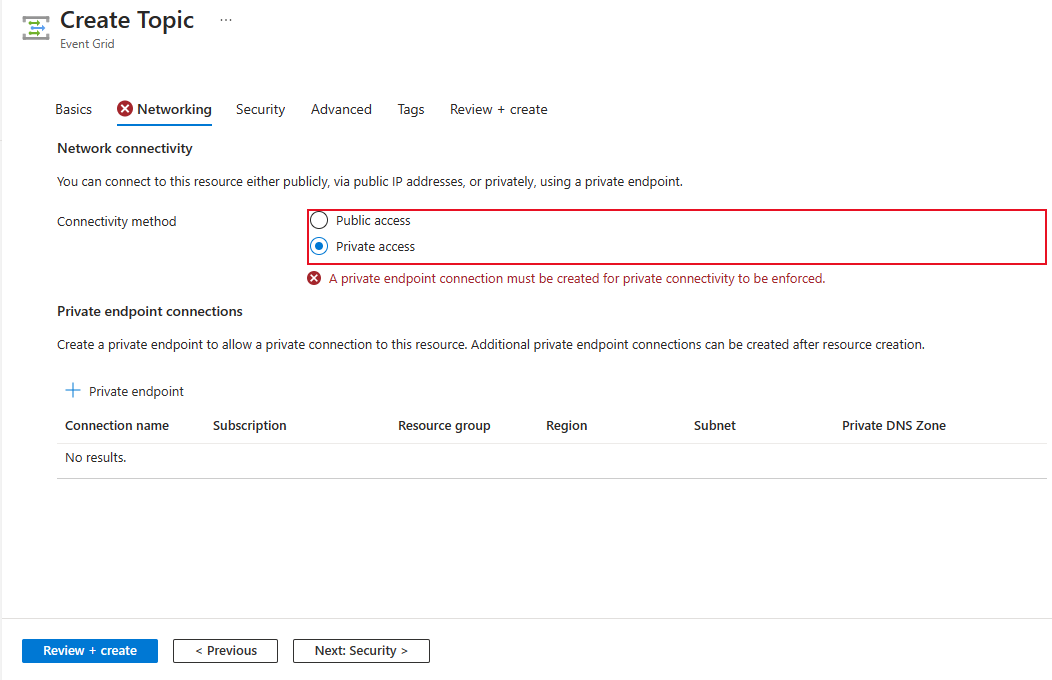
Postępuj zgodnie z instrukcjami w sekcji Dodawanie prywatnego punktu końcowego przy użyciu witryny Azure Portal , aby utworzyć prywatny punkt końcowy.
Wybierz pozycję Dalej: Zabezpieczenia w dolnej części strony, aby przełączyć się na stronę Zabezpieczenia .
Strona zabezpieczeń
Na stronie Zabezpieczenia kreatora Tworzenie tematu lub Tworzenie domeny usługi Event Grid wykonaj następujące kroki:
Aby przypisać tożsamość zarządzaną przypisaną przez system do tematu lub domeny, wybierz pozycję Włącz tożsamość przypisaną przez system.
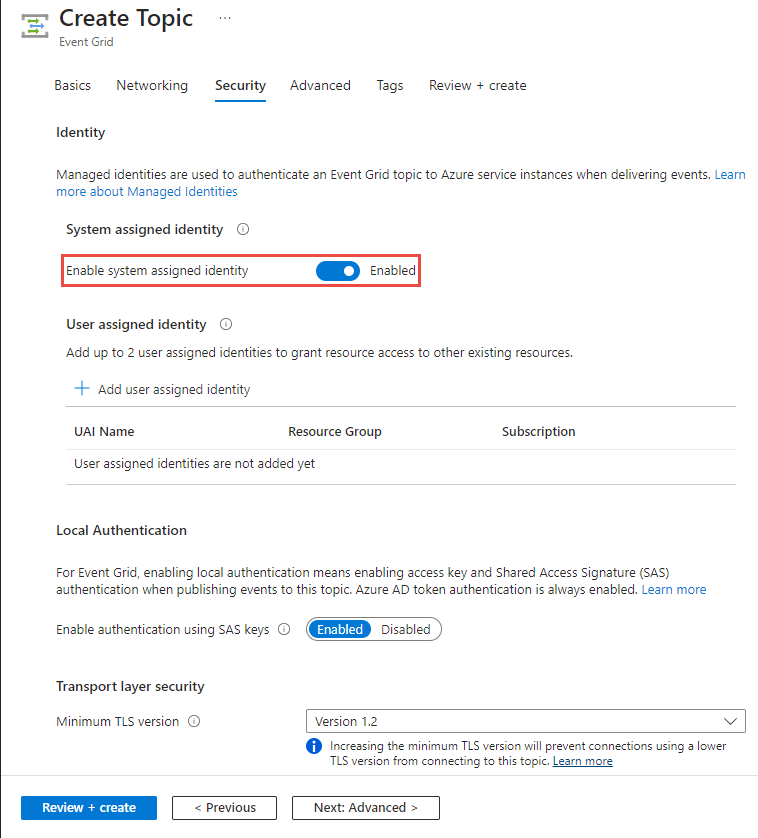
Aby przypisać tożsamość przypisaną przez użytkownika, wybierz pozycję Dodaj tożsamość przypisaną przez użytkownika w sekcji Tożsamość przypisana przez użytkownika na stronie.
W oknie Wybieranie tożsamości przypisanej przez użytkownika wybierz subskrypcję z tożsamością przypisaną przez użytkownika, wybierz tożsamość przypisaną przez użytkownika, a następnie kliknij pozycję Wybierz.
Aby wyłączyć uwierzytelnianie lokalne, wybierz pozycję Wyłączone. Gdy to zrobisz, nie można uzyskać dostępu do tematu lub domeny przy użyciu klucza dostępu i uwierzytelniania SAS, ale tylko za pośrednictwem uwierzytelniania Microsoft Entra.
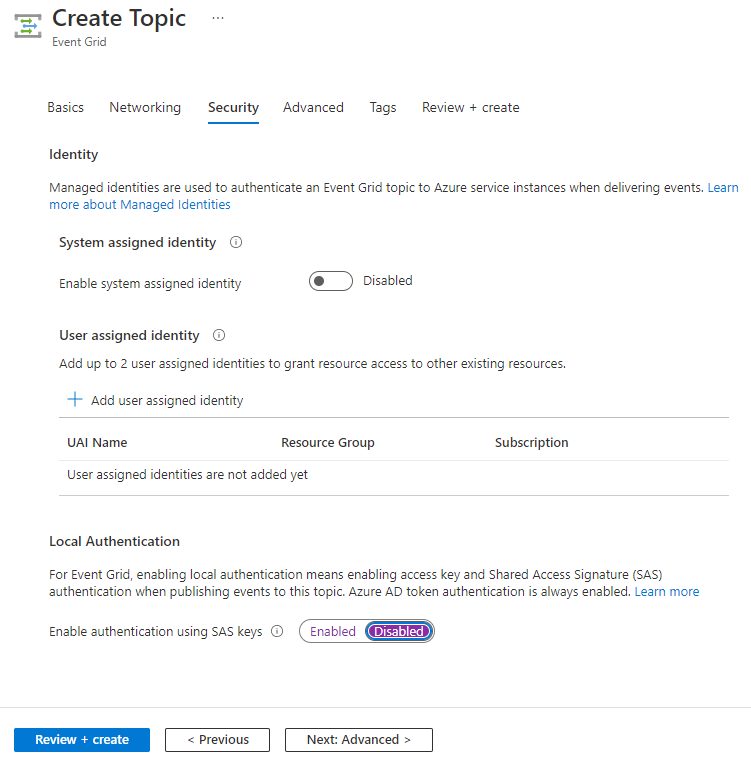
Skonfiguruj minimalną wymaganą wersję protokołu Transport Layer Security (TLS). Aby uzyskać więcej informacji, zobacz Konfigurowanie minimalnej wersji protokołu TLS.
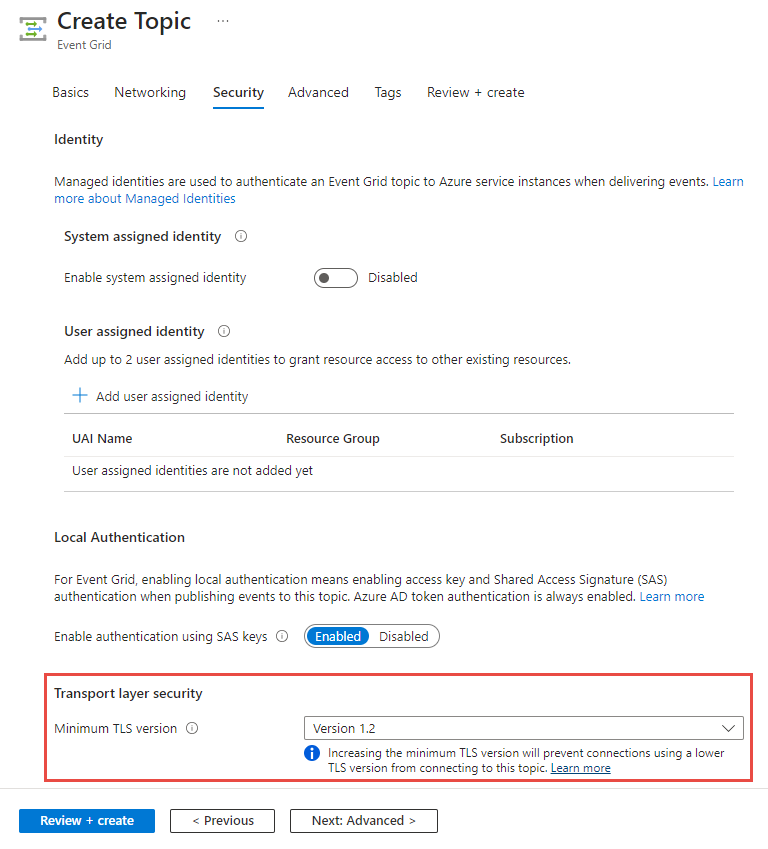
Wybierz pozycję Zaawansowane w dolnej części strony, aby przełączyć się na stronę Zaawansowane .
Strona zaawansowana
Na stronie Zaawansowane kreatora Tworzenie tematu lub Tworzenie domeny usługi Event Grid wybierz schemat zdarzeń, które zostaną opublikowane w tym temacie.
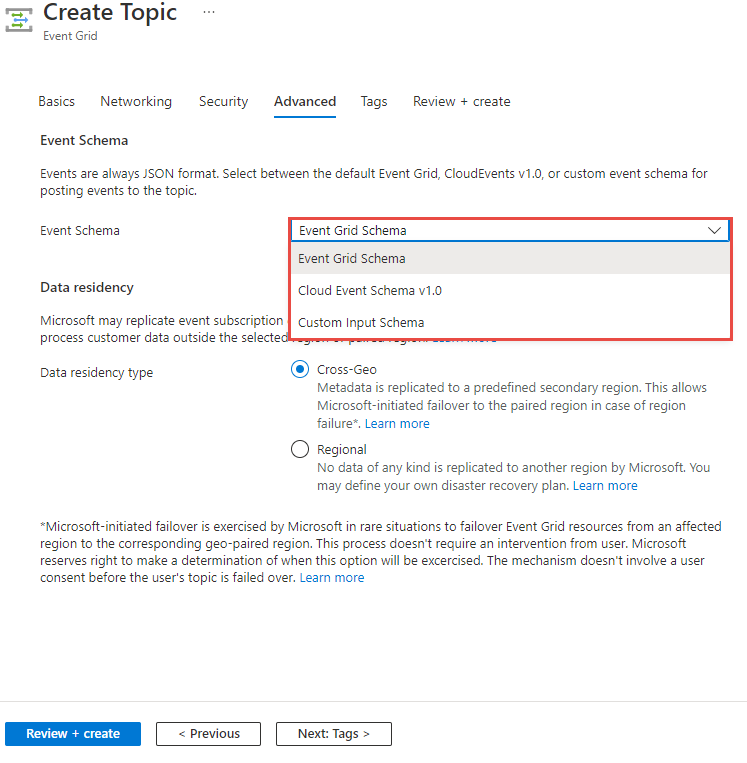
W obszarze Miejsce przechowywania danych wybierz, czy nie chcesz replikować żadnych danych do innego regionu (regionalnego) lub chcesz, aby metadane zostały zreplikowane do wstępnie zdefiniowanego regionu pomocniczego (Cross-Geo).
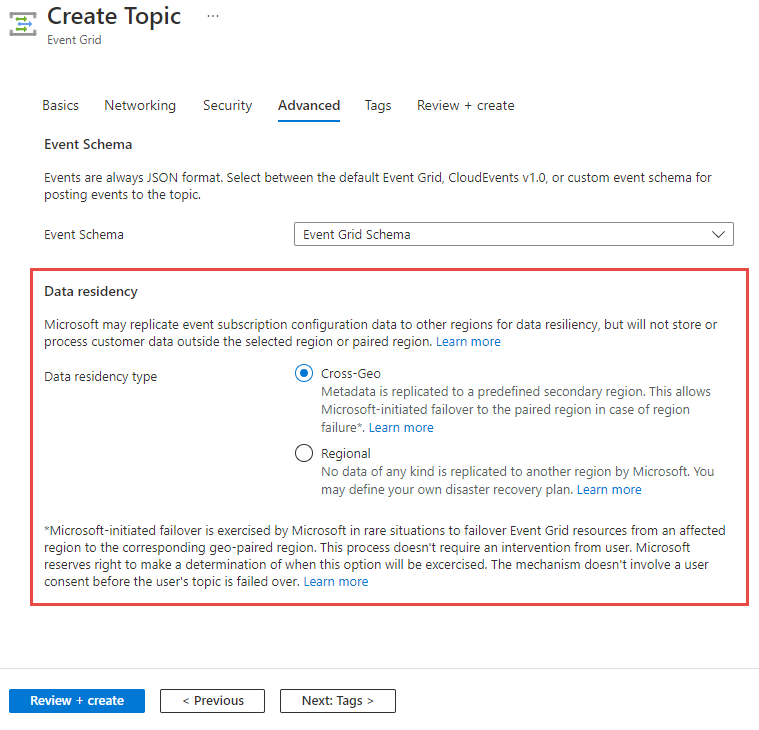
Opcja Cross-Geo umożliwia zainicjowane przez firmę Microsoft przejście w tryb failover do sparowanego regionu w przypadku awarii regionu. Aby uzyskać więcej informacji, zobacz Odzyskiwanie po awarii geograficznej po stronie serwera w usłudze Azure Event Grid. Zainicjowane przez firmę Microsoft tryb failover jest wykonywane przez firmę Microsoft w rzadkich sytuacjach, aby przejąć zasoby usługi Event Grid w tryb failover z regionu, którego dotyczy problem, do odpowiedniego regionu sparowanego geograficznie. Ten proces nie wymaga interwencji użytkownika. Firma Microsoft zastrzega sobie prawo do ustalenia, kiedy ta ścieżka zostanie podjęta. Mechanizm nie obejmuje zgody użytkownika przed przełączeniu tematu lub domeny użytkownika w tryb failover. Aby uzyskać więcej informacji, zobacz Jak mogę odzyskiwanie po przejściu w tryb failover?.
Jeśli wybierzesz opcję Regionalna , możesz zdefiniować własny plan odzyskiwania po awarii.
Wybierz pozycję Dalej: Tagi , aby przejść do strony Tagi .
Strona Tagów
Strona Tagi nie zawiera pól specyficznych dla usługi Event Grid. Możesz przypisać tag (parę nazwa-wartość), tak jak w przypadku dowolnego innego zasobu platformy Azure. Wybierz pozycję Dalej: Przejrzyj i utwórz , aby przełączyć się na stronę Przeglądanie i tworzenie .
Przeglądanie i tworzenie strony
Na stronie Przeglądanie i tworzenie przejrzyj wszystkie ustawienia, potwierdź powodzenie walidacji, a następnie wybierz pozycję Utwórz, aby utworzyć temat lub domenę.
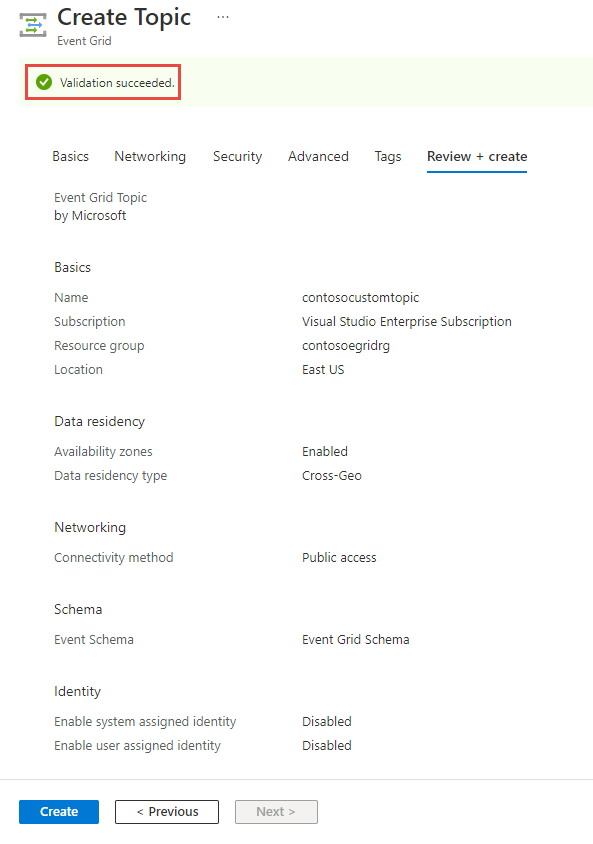
Następne kroki
Teraz, gdy wiesz już, jak tworzyć tematy niestandardowe lub domeny, dowiedz się więcej o tym, co usługa Event Grid może ci pomóc:
- Kierowanie zdarzeń niestandardowych do internetowego punktu końcowego za pomocą witryny Azure Portal i usługi Event Grid
- Event Grid — informacje
- Programy obsługi zdarzeń
Zapoznaj się z poniższymi przykładami, aby dowiedzieć się więcej na temat publikowania zdarzeń do usługi Event Grid i korzystania z nich przy użyciu różnych języków programowania.